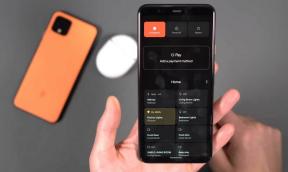Jak provést tvrdý reset na Samsung Galaxy S10E
Tipy A Triky Pro Android / / August 05, 2021
Chcete vymazat všechna data v telefonu? Ale nevíš, jak na to. Čelíte problému, jako je pomalé zařízení a dochází k mnoha problémům, nebo chcete mít nový Začněte s Androidem, než se nebojte, tento článek je pro vás, zde budeme diskutovat o tom, jak tvrdě resetovat Samsung Galaxy S10E.
Hlavní výhodou tvrdého resetu je, že uživatel dostane zařízení do továrního nastavení. Pokud se někdy setkáte s jakýmkoli menším problémem ve vašem zařízení, může tento problém vyřešit tvrdý reset. Proces tvrdého resetování je docela jednoduchý. V tomto příspěvku vás provedeme tím, jak snadno resetovat Samsung Galaxy S10E snadno.

Obsah
- 1 Co je těžké resetovat
- 2 Specifikace zařízení
- 3 Pokyny pro tvrdý reset pomocí nastavení
- 4 Pokyny pro obnovení továrního nastavení pomocí obnovení
Co je těžké resetovat
Tvrdý reset je rychlý a snadný způsob, jak vymazat všechna data a vrátit telefon zpět do stavu z výroby. Protože obnovení továrního nastavení vymaže všechna data vašeho obchodu, jde v podstatě o stejný koncept jako přeformátování pevného disku. Toho lze dosáhnout různými procesy v závislosti na konkrétním zařízení. Tvrdý reset lze provést dvěma způsoby. Nejprve přejdete ručně k nastavení a další se resetuje do továrního nastavení pomocí režimu obnovení.
Specifikace zařízení
| přístroj | Samsung Galaxy S10E |
| Obrazovka | 5,8 palců (14,73 cm) |
| Procesor | osmijádrový (2,73 GHz, dvoujádrový, M4 Mongoose + 2,31 GHz, dvoujádrový, Cortex A75 + 1,95 GHz, čtyřjádrový, Cortex A55) |
| RAM / ROM | 6 GB / 128 GB |
| baterie | 3100 mAh |
| Fotoaparát | 12 MP + 16 MP duální primární fotoaparáty |
| Vodotěsnost IP67 / 68 | IP68 vodotěsný |
Pokyny pro tvrdý reset pomocí nastavení
- V zařízení Samsung Galaxy S10E přejděte do části Aplikace
- Vyberte Nastavení
- Nyní přejděte na General Management

- Vyberte Obnovení továrních dat

- Vyberte Obnovit zařízení

- Nyní vyberte možnost Vymazat vše a potvrďte reset na Samsung Galaxy S10E.
- Jen chvíli počkejte. Váš Samsung Galaxy S10E se restartuje. Čas potřebný k opětovnému spuštění závisí na množství dat, která máte v telefonu.
Pokyny pro obnovení továrního nastavení pomocí obnovení
Chcete tvrdě resetovat svůj Samsung Galaxy S10E? poté nejprve přejděte do režimu obnovení.
Důležité poznámky při používání režimu Samsung Galaxy S10E Stock Recovery
- Použití Objem klávesy pro pohyb mezi jednotlivými nabídkami (NAHORU a DOLŮ)
- K potvrzení můžete použít Napájení knoflík.
- V režimu obnovení vyberte pomocí tlačítka Hlasitost vymazat data / obnovit tovární nastavení volba

- Můžete to potvrdit stisknutím tlačítka Napájení
- Nyní vyberte „Ano - odstranit všechna uživatelská data“ stisknutím tlačítka snížení hlasitosti

- Nyní potvrďte stisknutím tlačítka Napájení
- Jakmile budete hotovi, restartujte systém hned
- Potvrďte stisknutím tlačítka napájení
Výběr redakce:
- Unikly specifikace smartphonu Samsung Galaxy A2 Core Android Go
- Představuje společnost Samsung Galaxy A30, A50, A20 a A10 s vodotěsnou a prachotěsnou ochranou?
- Kdy Samsung uvede aktualizaci Android Pie pro Galaxy M20 ???
- Stáhněte si aktualizace zabezpečení z dubna 2019 pro telefony Pixel
- Google oficiálně ukončuje aplikaci Pixel 2 a Inbox by Gmail!
- Oppo Reno se vynořilo na Antutu se Snapdragon 710
Takže, chlapci, takto můžete tvrdě resetovat Samsung Galaxy S10E. Doufám, že jste pochopili každý krok procesu. Pokud v jakémkoli kroku čelíte potížím, dejte nám vědět prostřednictvím níže uvedeného pole pro komentář. Rádi vám pomůžeme.
Rahul je student výpočetní techniky s velkým zájmem o oblast technologií a kryptoměn. Většinu času tráví buď psaním, posloucháním hudby nebo cestováním po neviděných místech. Věří, že čokoláda je řešením všech jeho problémů. Život se stává a káva pomáhá.